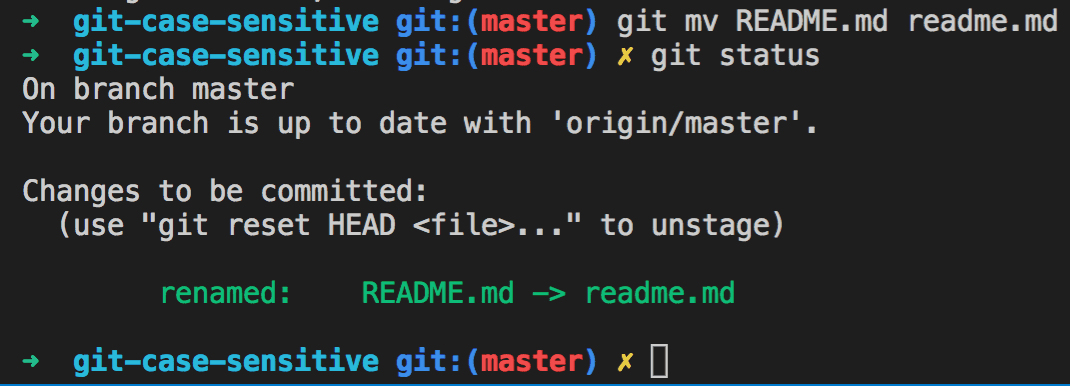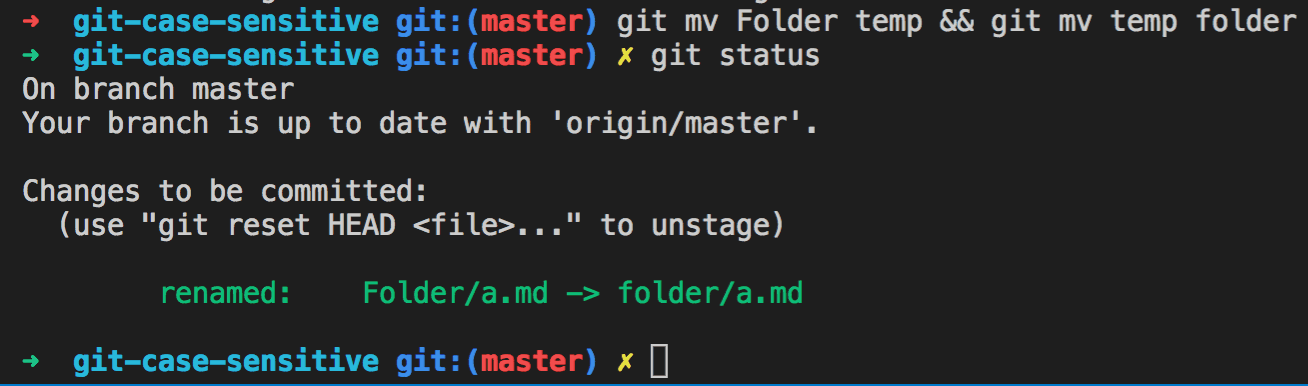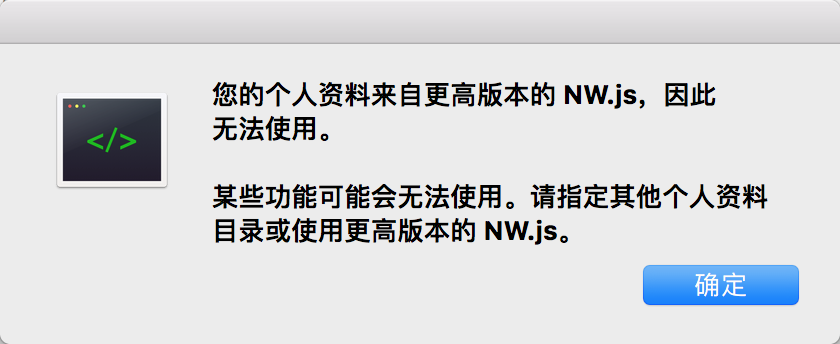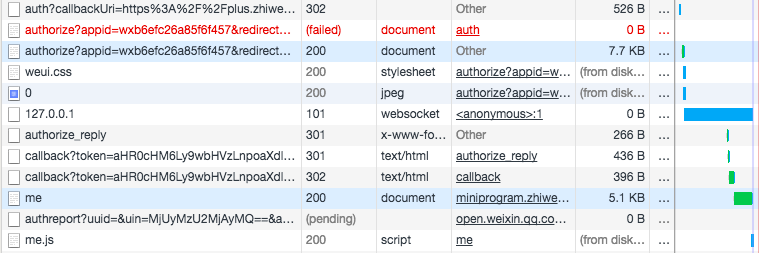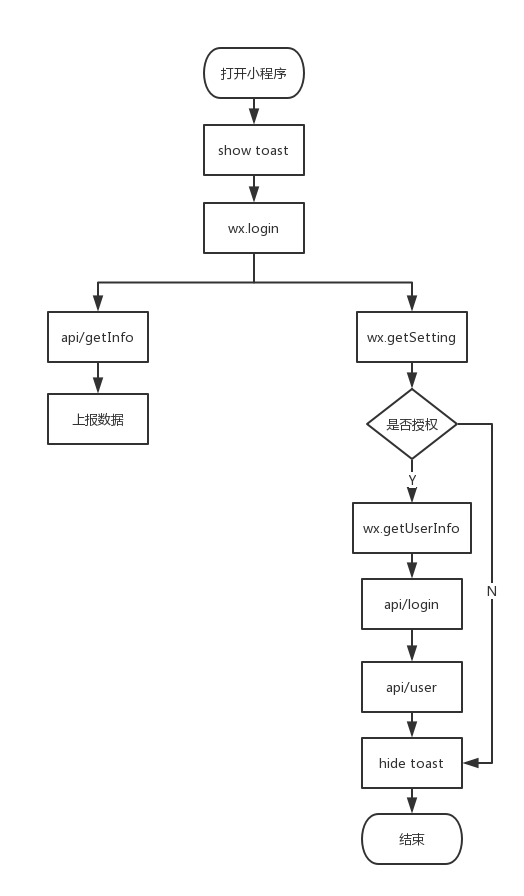工作流程
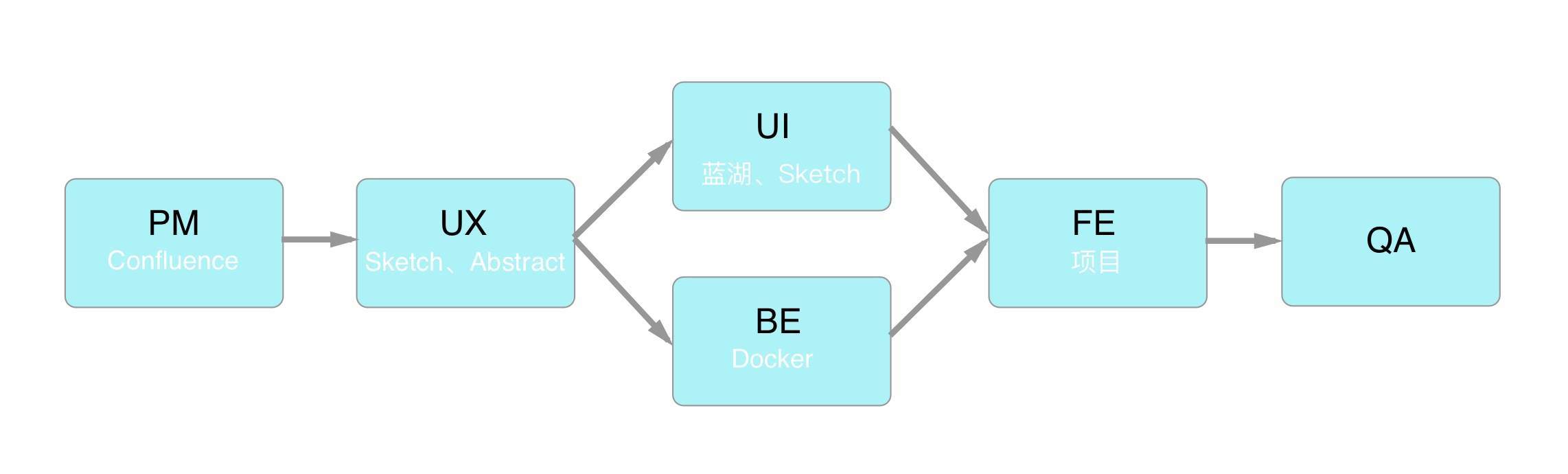
如图所示,项目的运行一共涉及6个环节。PM 在与业务方进行需求确认后产出文档,评审通过后通过 Confluence 交付;UX 根据需求文档进行交互涉及,产出交互稿,评审通过后通过 Abstract 交付,查看文件时使用 Sketch 查看;后面 BE 和 UI 并行工作,BE 根据 UX 交互稿开发接口,没有评审,通过 Docker 镜像的形式交付,或者线上的开发环境,或者 FE 自己拉取项目启动,查看 graphql 文档;UI 根据交互稿设计页面,评审通过后通过蓝湖交付,同时也会上传文件到 Abstract;BE 和 UI 都交付后,FE 进行开发,完成开发后部署到测试环境;最后由 QA 进行功能测试,使用 fir.im 发布移动端安装包,使用 Jira 进行 bug 管理 。
BE 和 FE 都使用 VSCode 进行开发,项目托管在 GitHub,使用 GitHub Desktop 维护代码,具体的开发流程参考使用 git 开发流程。
tip:最好从 PM 环节开始,功能模块的名称及对应的英文就已确定,后面的环节都使用统一的名称。最好所有人都参与评审,在每个环节评审前都给参与评审的人留出一些时间,提前仔细看一遍评审的内容,尽量在评审时发现并提出问题。
评审注意点
PM —> UX
- 成本:人力、时间、紧急程度
- 项目复杂度
- 能不能基于现有程序解决
- 可行的解决方案(从工程师角度出发)
- 和现有的业务是什么关系
- 对公司意味着什么
UX —> UI、BE
- 功能和跳转逻辑
- 后端数据关联、数据结构、穷尽所有的状态和类型
- 状态的更新
- 各个环节提示、报错信息、placeholder
- 与以后的后台是否有冲突、更改、新增
BE -> FE
- 接口齐全
- 参数、返回有清晰描述
- 接口可使用
- 有测试数据
UI —> FE
- 文案 、素材、图片格式是否齐全
- 是否遵守规范
- 是否极端情况考虑(字最多/少)
- 适配
- 动画的开发成本
- 是否与 UX 保持一致
开发 —> QA
- 准备好基础数据,如果需要准备 mock 数据
- 完成冒烟测试
- 之前测试的bug和功能是否覆盖